Как да се отпишете от спам съобщения
Автор:
Louise Ward
Дата На Създаване:
8 Февруари 2021
Дата На Актуализиране:
26 Юни 2024

Съдържание
- етапи
- Метод 1 Предотвратяване на спам като цяло
- Метод 2 Използване на Gmail (iPhone)
- Метод 3 Използване на Gmail (Android)
- Метод 4 Използвайте Gmail (настолна версия)
- Метод 5 Използвайте iOS Mail
- Метод 6 Използване на iCloud Mail
- Метод 7 Използване на Yahoo (мобилен)
- Метод 8 Използване на Yahoo (настолна версия)
- Метод 9 Използване на Outlook (настолна версия)
Важно е да премахнете спам или нежелани имейли от входящата си поща и да знаете как да ги избегнете в бъдеще. Обикновено, когато докладвате за няколко писма от подател като спам, бъдещите писма от него ще бъдат автоматично преместени в папката спам.
етапи
Метод 1 Предотвратяване на спам като цяло
- Помнете колкото е възможно повече, за да разкриете своето. Ясно е, че ще използвате адреса си за вашите акаунти в социалните мрежи, банкови сметки и други официални или професионални уебсайтове. Ако обаче можете да избегнете предоставянето на вашите сайтове, които планирате да използвате веднъж или два пъти, ще забележите значително намаляване на броя на спама, който получавате.
-
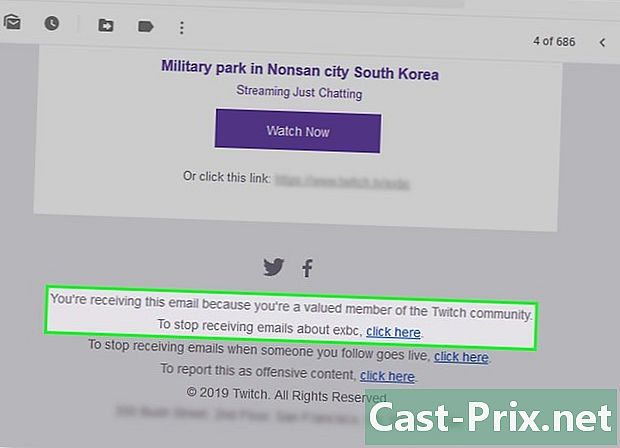
Потърсете бутона отписване. Когато получите имейл от услуга като LinkedIn, FNAC или блог сайт, можете да се отпишете от бъдещи съвпадения, като отворите един от техните имейли и натиснете бутона. отписване или отписване в.- Бутонът за отписване може да бъде обозначен както следва: щракнете тук, за да спрете получаването на тези имейли или подобно изречение.
- След като кликнете върху връзката или отпишете бутона, вероятно ще бъдете пренасочени към друга страница, за да потвърдите решението си.
-

Създайте вторичен адрес за спам. Има моменти, в които ще трябва да предоставите функционален адрес на услуга, за да докажете, че сте активен потребител в интернет. За да избегнете получаване на спам от други услуги, които могат да закупят вашия адрес от оригиналната услуга, можете да използвате отделен адрес от основния си акаунт.- Това не се отнася за официални акаунти като Facebook, Google и други.
-
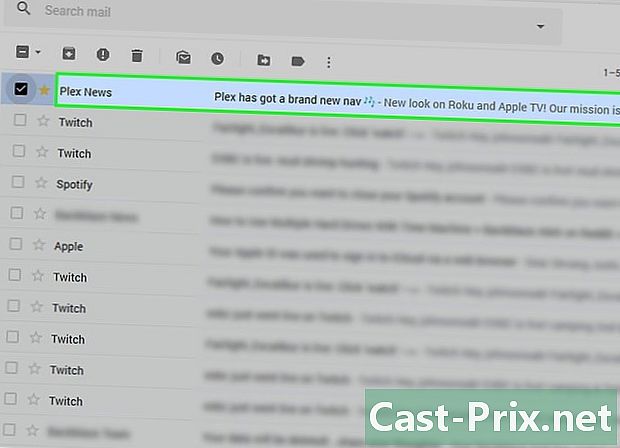
Блокирайте имейл адреса на изпращача. Процесът варира в зависимост от доставчика, който използвате, но обикновено можете да го направите от настолната версия на пощата.
Метод 2 Използване на Gmail (iPhone)
-
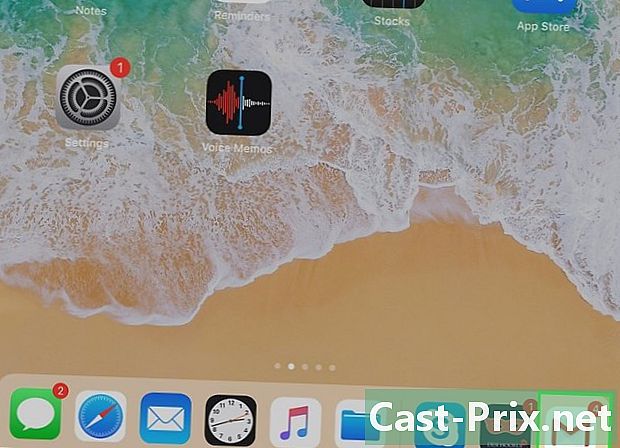
Отворете Gmail. Това е приложението, представено с бяла икона с a М червено върху него.- Ако все още не сте свързани с Gmail, първо трябва да въведете своя адрес и парола.
-

Докоснете и задръжте спам, за да го изберете.- Ако искате да превключите от една входяща поща към друга или от един акаунт в друг, натиснете бутона ☰ в горния ляв ъгъл на екрана и изберете папката или акаунта от менюто, което се показва.
-

Изберете други спам имейли. Направете същия процес на подбор. -

Натиснете бутона .... Този бутон се намира в горния десен ъгъл на екрана. Ще видите падащо меню. -

Докоснете Отчет като спам. Тази опция е в дъното на падащото меню. Избраните имейли ще бъдат преместени в папката спам и бъдещите подобни имейли, които ще получите, ще бъдат автоматично преместени в папката спам.- Трябва да докладвате имейлите на този изпращач няколко пъти, преди Gmail да започне автоматично да премества имейлите на този подател в папката спам.
-

Натиснете ☰. Този бутон се намира в горния ляв ъгъл на екрана. -

Изберете папката „Спам“. Тази папка ще бъде в долната част на изскачащото меню. Може да се наложи да превъртите, за да видите тази опция. -
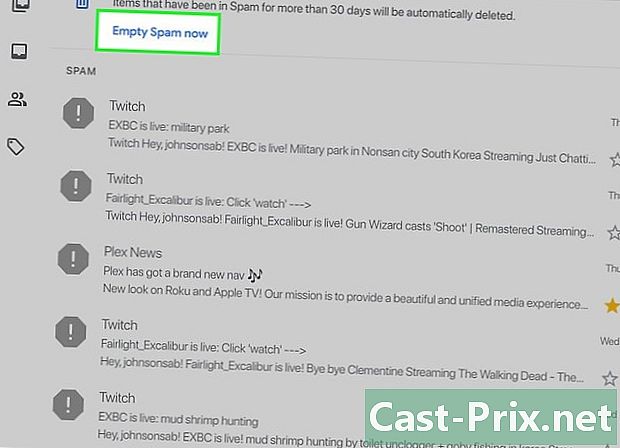
Докоснете Изтриване на спам. Тази опция е от дясната страна на екрана, точно в горната част на първата поща в папката спам. -

Натиснете Изтрий, за да потвърдите. Пощите на файла спам ще бъде изтрита за постоянно от вашия Gmail акаунт.
Метод 3 Използване на Gmail (Android)
-

Отворете Gmail. Това е приложението, представено с бяла икона с a М червено върху него.- Ако все още не сте свързани с Gmail, първо трябва да въведете своя адрес и парола, за да влезете.
-
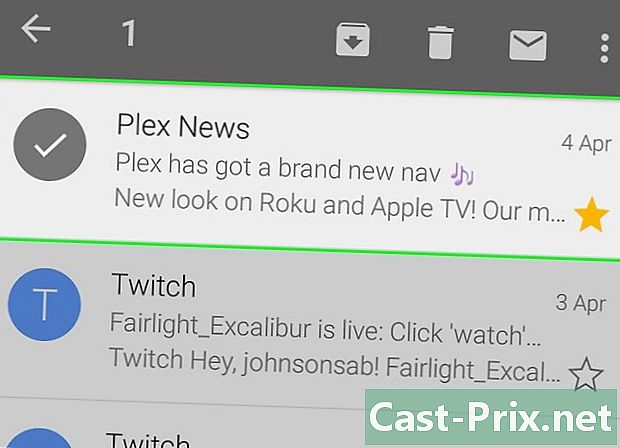
Докоснете и задръжте спам, за да го изберете.- Ако искате да превключите от една входяща поща към друга или от един акаунт в друг, натиснете бутона ☰ в горния ляв ъгъл на екрана и изберете папката или акаунта от менюто, което се показва.
-
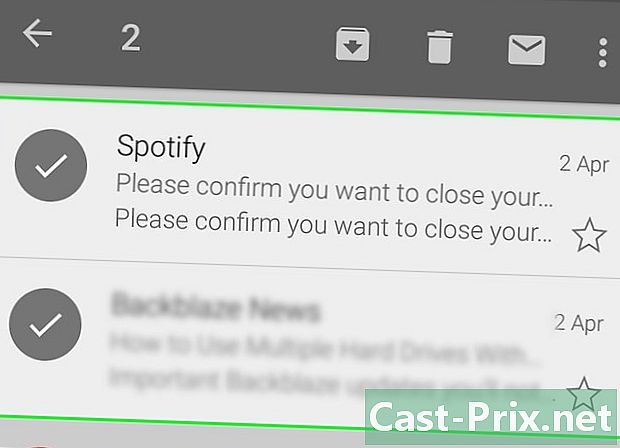
Изберете други спам имейли. Направете същия процес на подбор. -
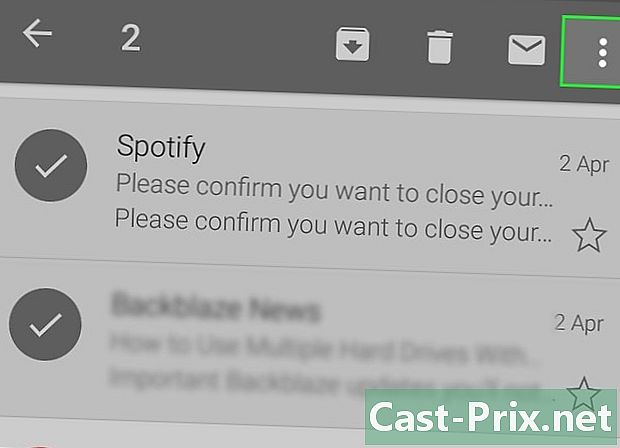
Натиснете & # 8942; Този бутон е в горния десен ъгъл на екрана. Ще видите меню. -

Докоснете Отчет като спам. Тази опция е в долната част на менюто, което се показва. -

Докоснете Report като спам и се отпишете. Пощата ще бъде преместена в папката спам и вие ще се отпишете от пощенския им списък.- Ако не намерите опцията Докладвайте като спам и се отпишете, просто натиснете Докладвайте като спам.
-

Натиснете ☰. Този бутон е разположен в горния ляв ъгъл на екрана. -

Изберете папката „Спам“. Тази папка ще бъде в долната част на менюто, което се показва. Може да се наложи да превъртите, за да видите тази опция. -
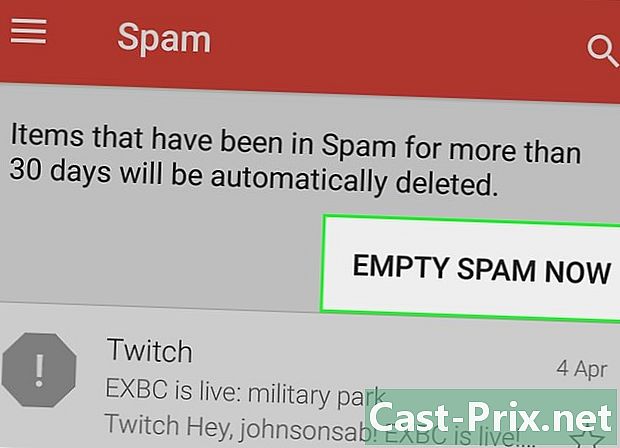
Докоснете Изтриване на спам. Тази опция е от дясната страна на екрана, точно в горната част на първата поща в папката спам. -
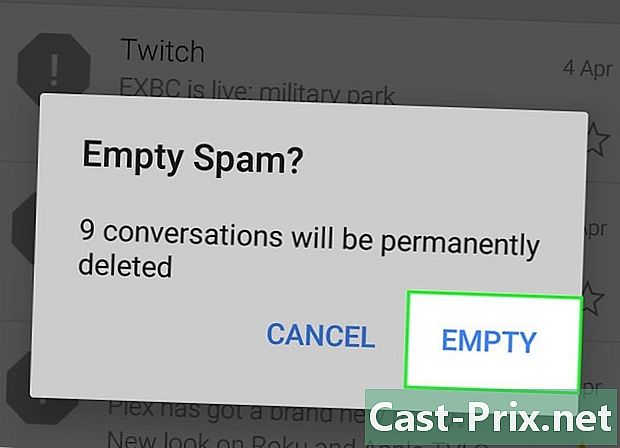
Докоснете Изтриване. Пощите на файла спам ще бъде изтрита за постоянно от вашия Gmail акаунт.
Метод 4 Използвайте Gmail (настолна версия)
-

Отворете сайта на Gmail. За да направите това, отидете на https://www.mail.google.com/. Ако вече сте влезли в акаунта си в Gmail, ще имате директен достъп до входящата си поща.- Ако не сте влезли, въведете своя адрес и парола, за да влезете.
-

Поставете отметка в квадратчето до спам, за да го изберете.- Ако искате да изберете няколко имейла, поставете отметка в квадратчето за всеки имейл.
- За да изберете всички писма от входящата си поща, поставете отметка в квадратчето над раздела основен.
-

Кликнете върху иконата на стоп знак. Това е икона, представляваща панел с удивителен знак, вляво от иконата на кошницата. Избраните имейли ще бъдат преместени в папката спам -

Изберете папката „Спам“. Тази папка е в списъка с опции в дясната част на страницата.- Може да се наложи да кликнете върху опцията още за да видите папката спам.
-

Кликнете върху връзката Изтрийте всички спам сега. Тази връзка е в горната част на входящата поща. Всички писма на файла спам ще бъде изтрита за постоянно.
Метод 5 Използвайте iOS Mail
-

Отворете приложението поща. Това е приложението, представено от синя икона с плик върху него. заявлението поща е приложение, предварително инсталирано на всички iPhone, iPad и iPod. -
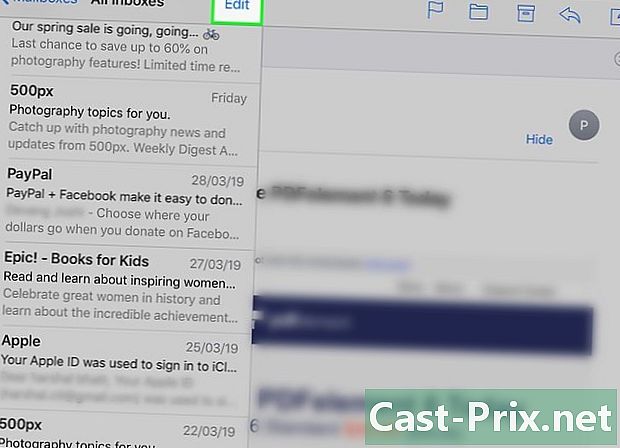
Докоснете Редактиране. Тази опция се намира в горния десен ъгъл на екрана.- Ако приложението поща отворете на страницата Приемни кутии, първо изберете входяща поща.
-
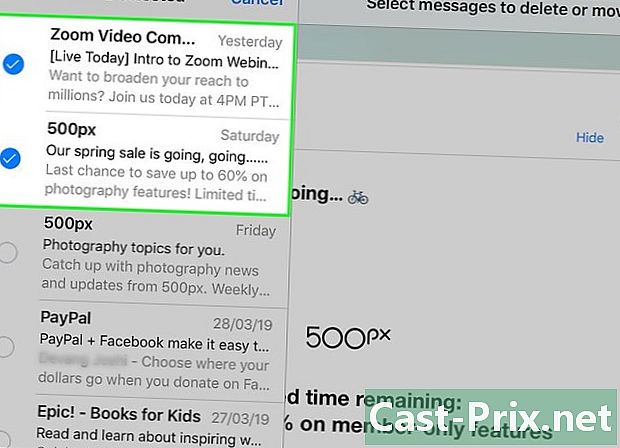
Докоснете всеки спам имейл, за да го изберете. -

Чукнете Маркирай. Този бутон е в долния ляв ъгъл на екрана. Ще видите изскачащо меню за показване. -

Чукнете Маркирай като боклуци. Избраните от вас имейли ще бъдат преместени в папката нежелан. -

Натиснете бутона връщане. Ще се върнете на страницата Приемни кутии. -
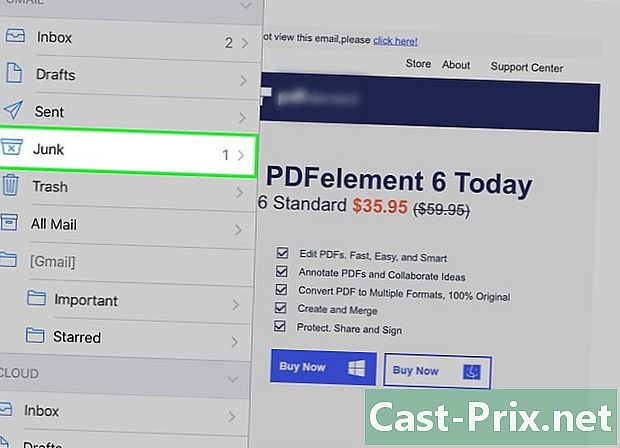
Докоснете Junk. Ще получите достъп до файла нежелан, В тази папка ще видите имейли, които наскоро сте маркирали като нежелани.- Ако използвате повече от една пощенска кутия в приложението поща, уверете се в папката нежелан която отворите е под горната част на съответната пощенска кутия.
-

Докоснете Редактиране. Този бутон е в горния десен ъгъл на екрана. -

Докоснете Изтриване на всички. Тази опция ще намерите в долния десен ъгъл на екрана. -

Докоснете Изтриване на всички, когато бъдете подканени. Това ще изтрие всички писма от папката нежелан.
Метод 6 Използване на iCloud Mail
-

Придвижете се до сайта diCloud Mail. За да направите това, отидете на https://www.icloud.com/# поща. Ако вече сте влезли, ще имате директен достъп до входящата си поща iCloud.- Ако все още не сте влезли в системата, въведете своя адрес и парола и щракнете върху →.
-

Изберете имейл, който искате да маркирате като спам. Това ще отвори пощата от дясната страна на страницата.- Можете също да задържите ключа Ctrl или ред и щракнете върху имейлите, за да изберете няколко писма едновременно.
-

Кликнете върху иконата на знамето. Това ще бъде в горната част на отворената поща. -
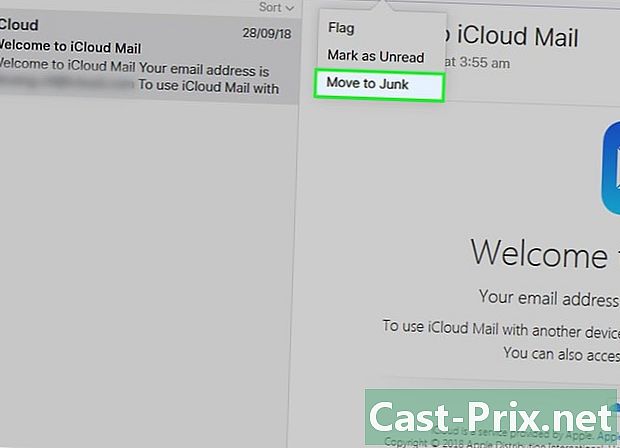
Кликнете върху Преместване на боклуци. Избраните имейли ще бъдат преместени в папката нежелан на iCloud. -

Кликнете върху раздела Junk. Този раздел е от лявата страна на страницата. -

Изберете имейл. Ако сте преместили няколко писма в папката нежелан, изберете ги всички. -
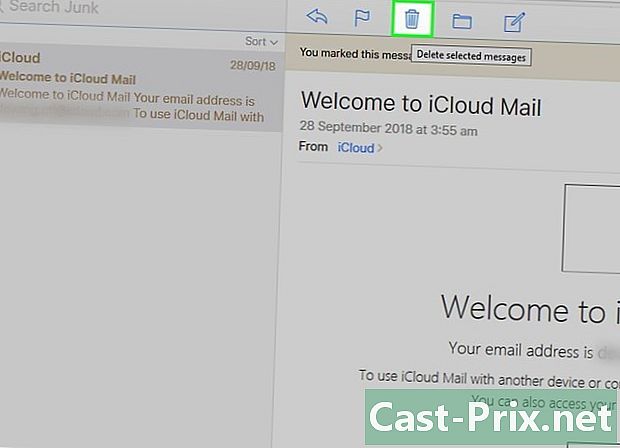
Кликнете върху иконата за рециклиране. Тази икона е близо до иконата на флага над имейлите. Всички избрани писма ще бъдат изтрити.
Метод 7 Използване на Yahoo (мобилен)
-
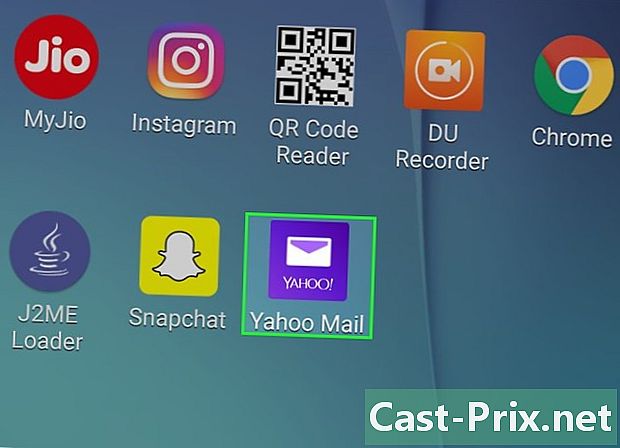
Отворете приложението Yahoo Mail. Лилав цвят, иконата на приложението представлява бял плик с YAHOO написано на него. Ако вече сте свързани с Yahoo, ще получите достъп до входящата си поща.- Ако все още не сте влезли в системата, ще трябва да въведете своя Yahoo адрес и парола, преди да влезете.
-
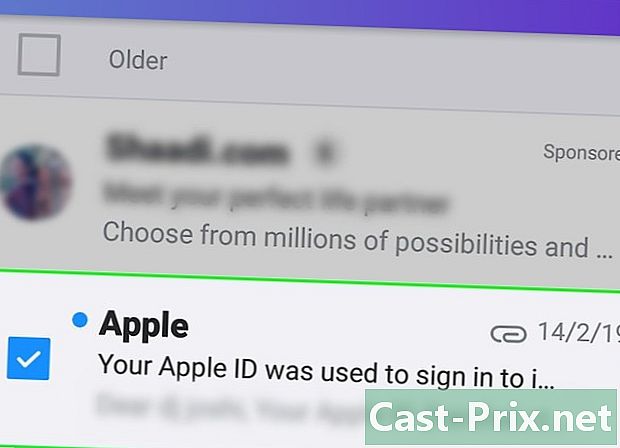
Натиснете и задръжте имейл, за да го изберете. -

Изберете други спам имейли. Натиснете, за да ги изберете. -

Натиснете бутона .... Този бутон е в долния ляв ъгъл на екрана. -

Чукнете Маркирай като спам. Тази опция е в долната част на екрана. Избраните имейли ще бъдат преместени в папката спам. -

Натиснете ☰. Този бутон ще бъде или в горния ляв ъгъл на екрана (iPhone), или в дясната страна на лентата за търсене във вашата пощенска кутия (Android). -

Превъртете екрана. След това натиснете иконата за боклук вдясно от Спам. Тази опция ще покаже изскачащ прозорец.- Ако не виждате икона за боклук, натиснете спам, изберете имейлите в папката, след което натиснете иконата за боклук.
-
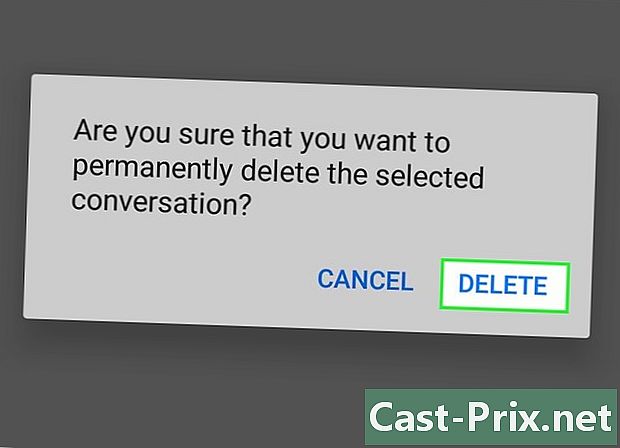
Натиснете OK. Всички писма в папката спам ще бъде изтрит.
Метод 8 Използване на Yahoo (настолна версия)
-

Отидете на сайта Yahoo. За да направите това, отидете на https://www.yahoo.com/. Ще получите достъп до началната страница на Yahoo. -
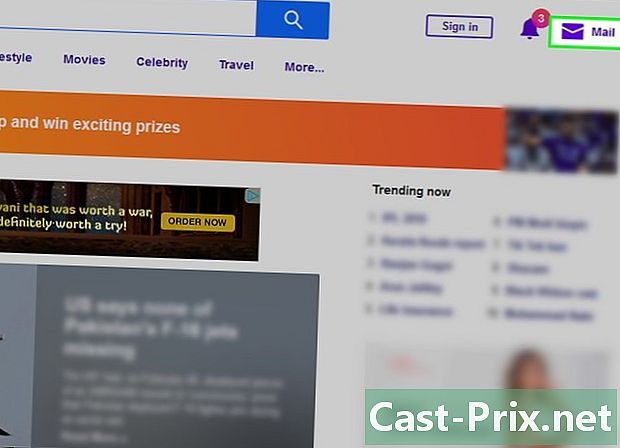
Кликнете върху Поща. Тази опция ще намерите в горния десен ъгъл на страницата. Ще получите достъп до входящата кутия.- Ако все още не сте влезли в Yahoo, щракнете Влезте, в горната дясна част на страницата и въведете своя адрес и парола.
-

Поставете отметка в квадратчето до спам. Ще бъде избрана пощата.- Можете да направите същото за всички спам имейли във вашата пощенска кутия.
- Поставете отметка в горната част на входящата си поща в лявата част на страницата, за да изберете всички писма от входящата си поща.
-

Кликнете върху Спам. Тази опция се намира в горната част на входящата ви поща. Всички избрани писма ще бъдат преместени в папката спам. -
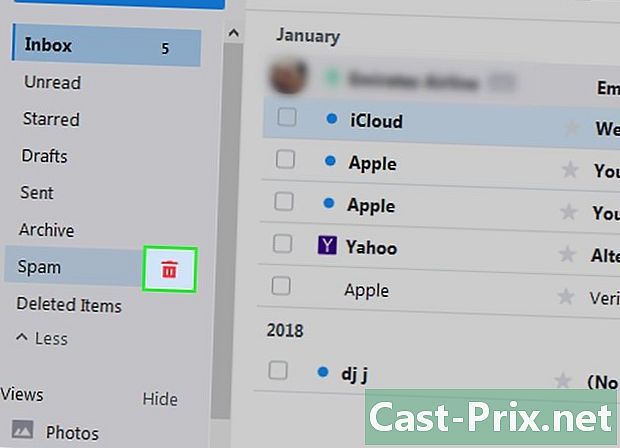
Кликнете върху иконата за рециклиране. Тази икона се намира близо до папката спам от лявата страна на страницата, точно под папката Архив. -

Щракнете върху OK, когато бъдете подканени. Всички писма на файла спам ще бъде изтрит от вашия акаунт в Yahoo.
Метод 9 Използване на Outlook (настолна версия)
-

Отворете сайта на Outlook. За да направите това, отидете на уебсайта: https://www.outlook.com/. Ако вече сте свързани с Outlook, ще имате директен достъп до входящата си поща.- Ако все още не сте свързани с Outlook, ще трябва да въведете вашия Outlook адрес и парола, за да влезете.
- Не можете да маркирате писма като спам в мобилното приложение на Outlook.
-

Поставете отметка вляво от нежеланата поща, за да я изберете.- Повторете този процес за всички имейли във вашата пощенска кутия, които считате за спам.
-

Кликнете върху „Нежелана поща“. Тази опция е в горната част на входящата поща. Избраните писма ще бъдат маркирани като спам и ще бъдат преместени в папката Нежелана поща. -
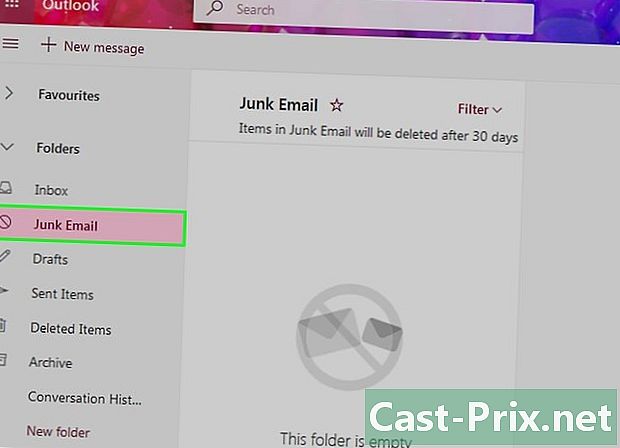
Кликнете върху папката Junk E-mail. Ще намерите тази папка в лявата част на страницата. -

Щракнете върху Празна папка. Този бутон е в горната част на папката Нежелана поща. -

Щракнете върху OK, когато бъдете подканени. Всички писма на файла Нежелана поща ще бъде изтрит.

- След като маркирате няколко писма от подател като нежелани или нежелани, вашият доставчик автоматично ще премества бъдещите писма от този подател в папката спам или нежелан.
- Можете също да изтеглите един от модулите за браузъри на сайта signal-spam.fr, за да бъдете в разширенията си на Google Chrome, Safari, Firefox или дори Opera, за да можете да докладвате на властите имейла, който сте спамили, и също така автоматично да поставите поща във вашия черен списък.
- За съжаление спамът е страничен продукт от използването на интернет. Ще получите спам във входящата си поща, независимо от предпазните мерки, които предприемате.

